Cet article fait suite à l’article Graphique Excel: Distribution des unités vendues. Il vous enseignera comment ajouter une courbe de pourcentages cumulatifs à votre graphique de distribution des unités vendues.
Tableau croisé dynamique
Au niveau du tableau croisé dynamique, qui a déjà été élaboré pour construire le graphique de distribution, il faudra ajouter une nouvelle colonne. Plus précisément, on ajoutera les unités une deuxième fois dans les champs de valeurs. Par la suite, il faudra présenter ces unités en % cumulatifs des unités.
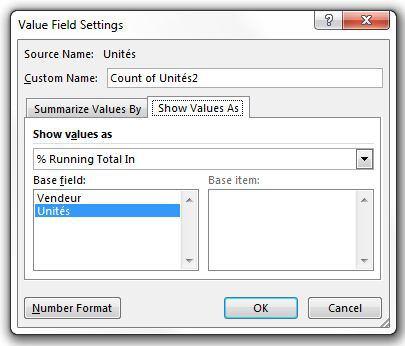
On obtiendra donc un tableau croisé dynamique, avec une colonne montrant le nombre d’unités, en % du total, par intervalle, et ce de façon cumulée. Ainsi, dans le tableau croisé dynamique, il faut comprendre qu’il y a 13.21% des ventes qui ont été de 0 ou de 1 unité et qu’il y a eu 18.87% des ventes qui ont été de 2 ou de 3 unités (32.08% – 13.21%).
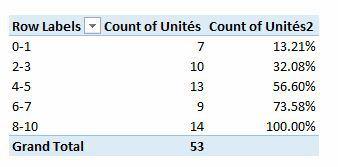
Graphique
Ensuite, il faut tracer le graphique et choisir une forme de graphique en lignes pour la nouvelle série de données. Il faudra aussi ajouter un axe secondaire à cette nouvelle série, pour mieux superposer les deux séries de données sur le graphique. Finalement, si désiré, on pourra ajouter des étiquettes de données pour afficher les pourcentages.
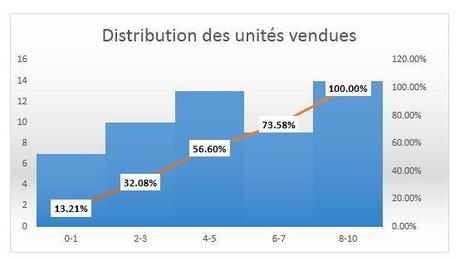
Sophie Marchand, M.Sc., CPA, CGA, MVP
514-605-7112
Experte en modélisation financière et intelligence d’affaires

